教你华硕开机无限进入bios怎么解决
- WBOYWBOYWBOYWBOYWBOYWBOYWBOYWBOYWBOYWBOYWBOYWBOYWB转载
- 2023-07-09 09:25:058977浏览
最近有用户反映自己的华硕电脑一开机就无限进入bios,那么我们遇到华硕开机无限进入bios该怎么办呢,接下来小编就把解决方案分享给大家。
华硕开机无限进入bios:
1.首先我们打开华硕电脑的电源键进行开机。

2.当开机后立即按键盘上的F2或者F1,不同型号的电脑进入bios的方式不一样。

3.进去以后,此时就可以看到一个蓝色的界面,这就是BIOS里面设置。
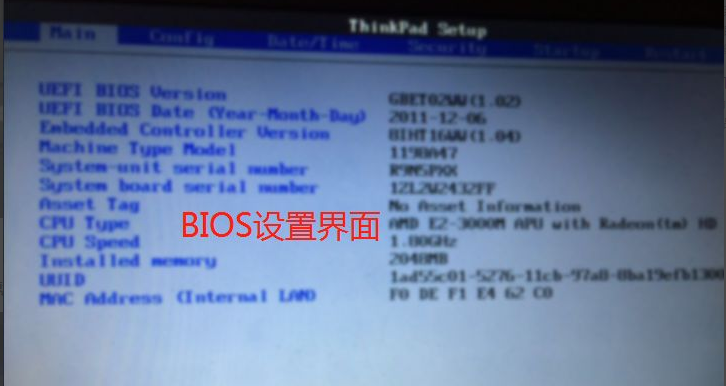
4.这时候我们使用键盘上的上下左右箭头键进行移动光标,到config菜单选项卡。
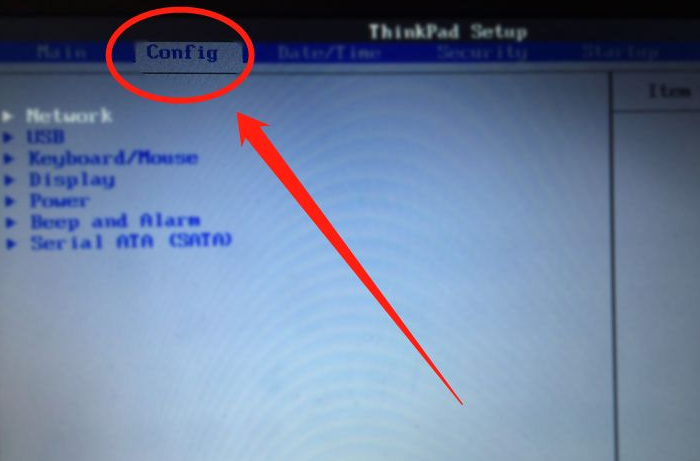
5.我们进入到页面后再按下箭头移动光标到serial ata(sata)选项。
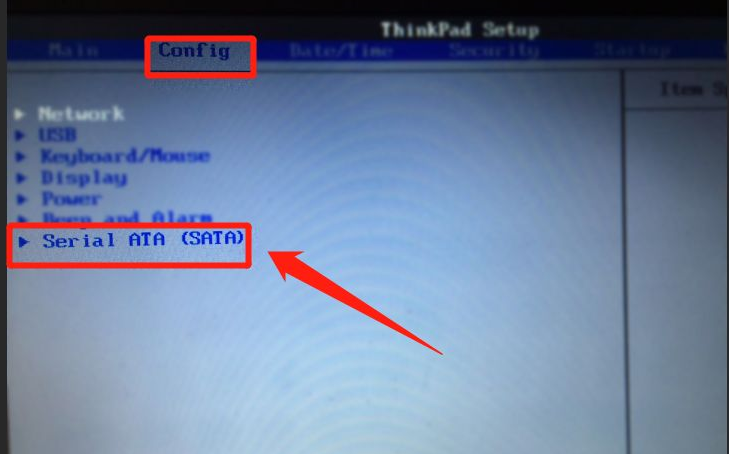
6.然后我们回车确定,此时就进入硬盘模式设置界面,继续按回车确定。
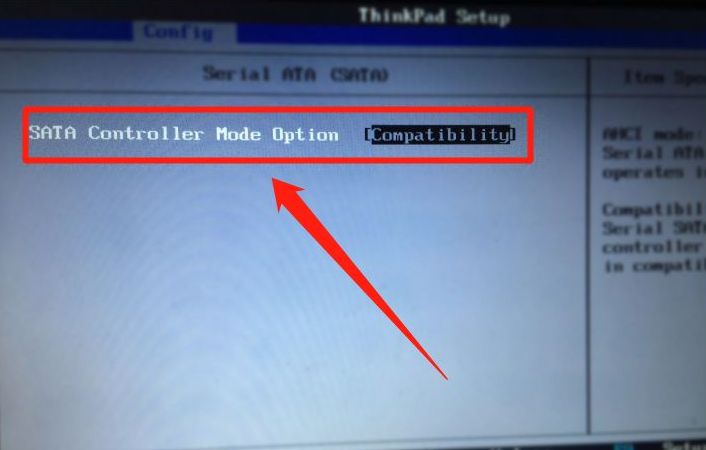
7.接着使用下箭头移动光标将硬盘模式设置为AHCI即可。(如果你硬盘是IDE模式,可以设置为IDE试一试)
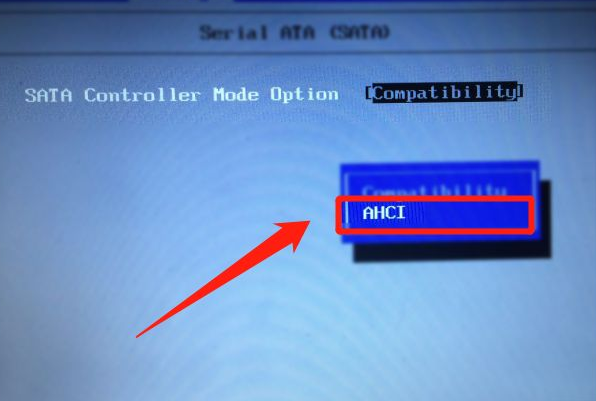
8.最后再将光标移动到restart选项菜单,选择exit saving change,意思是保存所在的更改并退出bios即可。
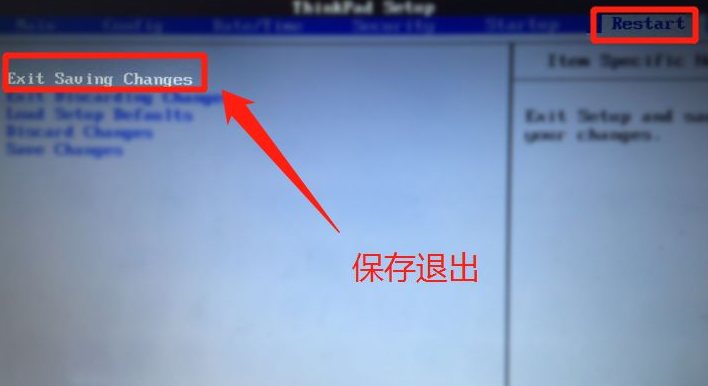
9.当然你也可以直接按键盘上的F10快捷键,再选择YES进行保存退出。
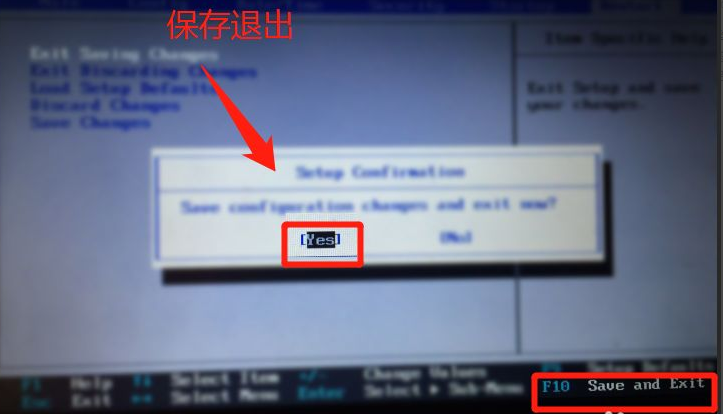
以上就是关于华硕开机无限进入bios解决的内容,你学会了吗。
以上是教你华硕开机无限进入bios怎么解决的详细内容。更多信息请关注PHP中文网其他相关文章!
声明:
本文转载于:windows7en.com。如有侵权,请联系admin@php.cn删除

